


随着Windows 11系统的发布,许多用户迫不及待地升级他们的电脑。然而,有时候在使用Windows 11时,我们可能会遇到电脑死机的情况,这给我们的工作和生活带来了不便。如果您也遇到了Win11电脑死机的问题,不要着急,本文将为您介绍一些可能的原因以及解决方法。
方法一:通过任务管理器关闭卡死的软件
1、初步尝试按下"alt+ctrl+delete"键组合。
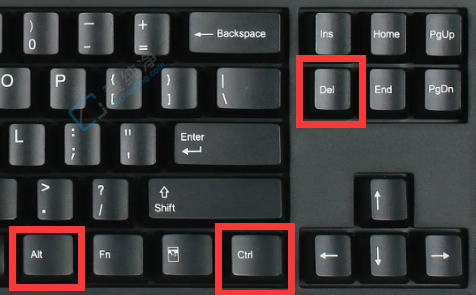
2、若出现如下界面,请启动"任务管理器"。
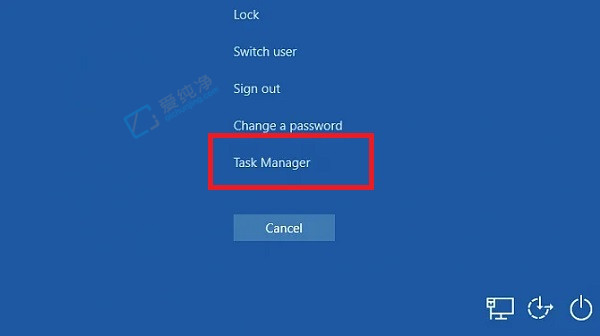
3、然后重新启动"资源管理器"或强制关闭受阻的软件。
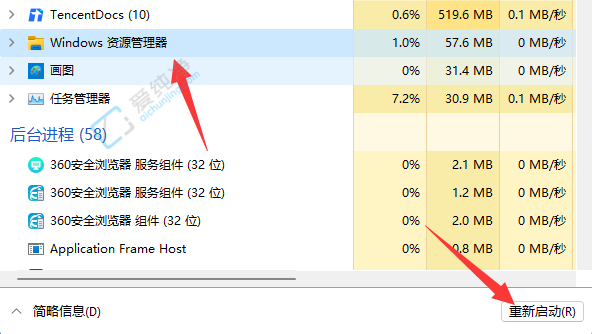
方法二:如无任何响应,我们可采取强制关机的方式
1、若通过上述快捷键仍未奏效,请耐心等待一阵;若等待仍不能解救,我们只能长按"电源键",直至笔记本断电,紧接着再启动电脑来解决。
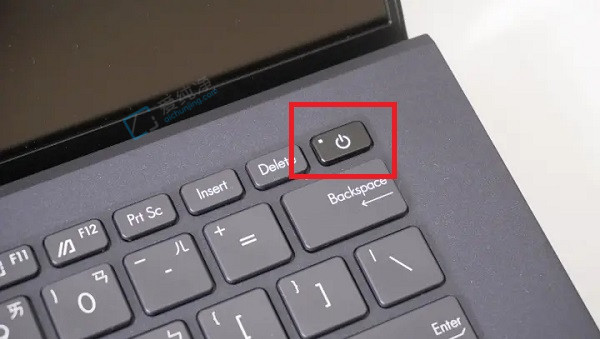
通过以上的方法,你可以尝试修复Windows 11电脑死机的问题,让你的电脑更加稳定可靠。无论是在工作还是娱乐中,电脑死机都是一个非常令人烦恼的问题,但是只要你采取正确的措施,就可以轻松应对。希望本文介绍的方法能够帮助你解决Windows 11电脑死机的问题,让你的电脑使用更加愉快和顺畅。
| 留言与评论(共有 条评论) |